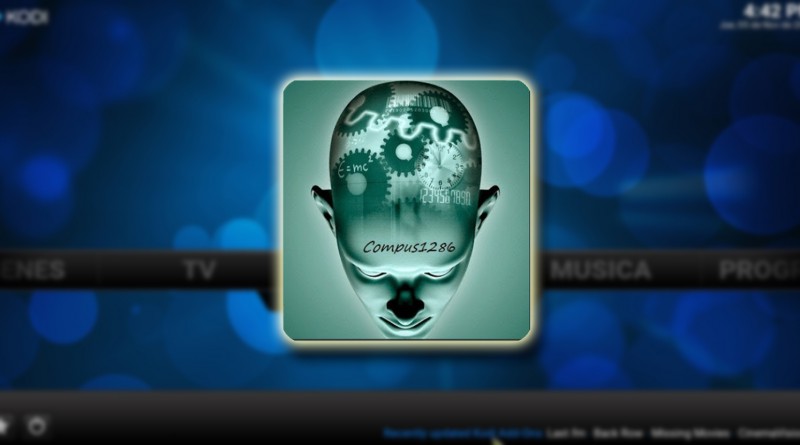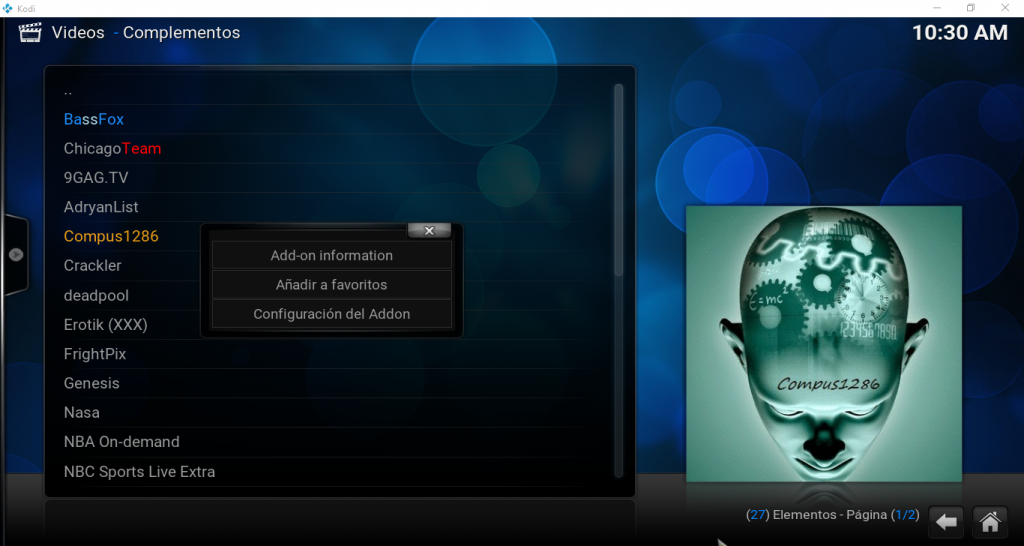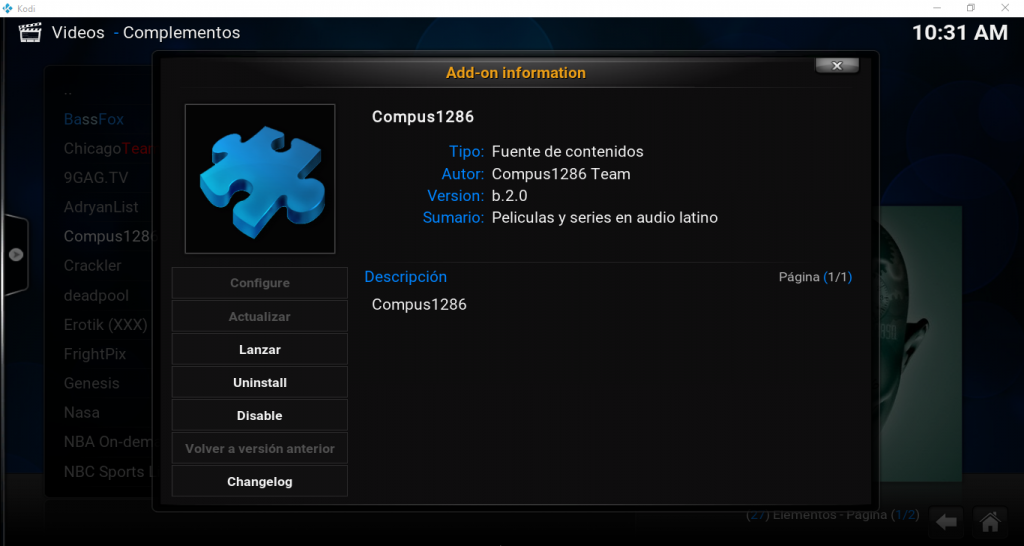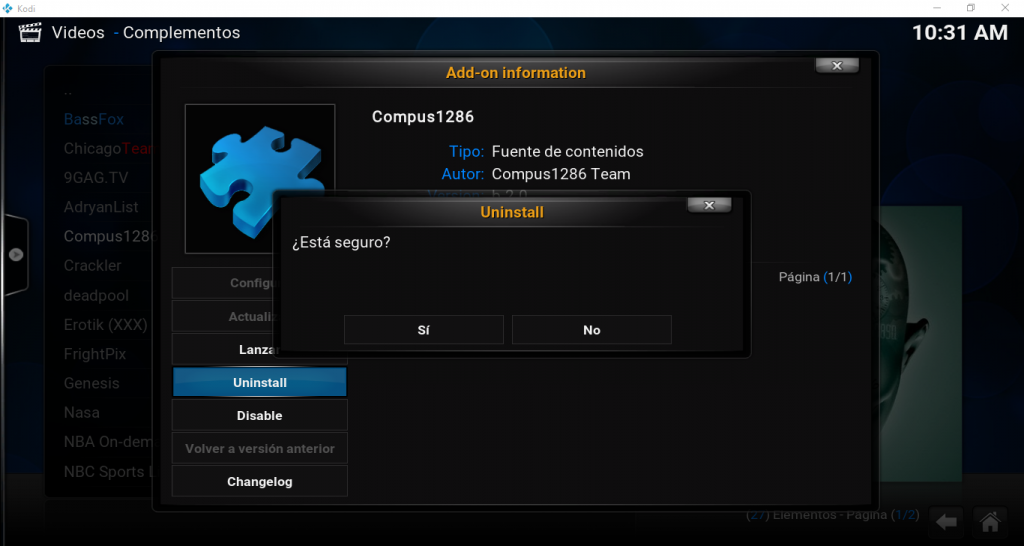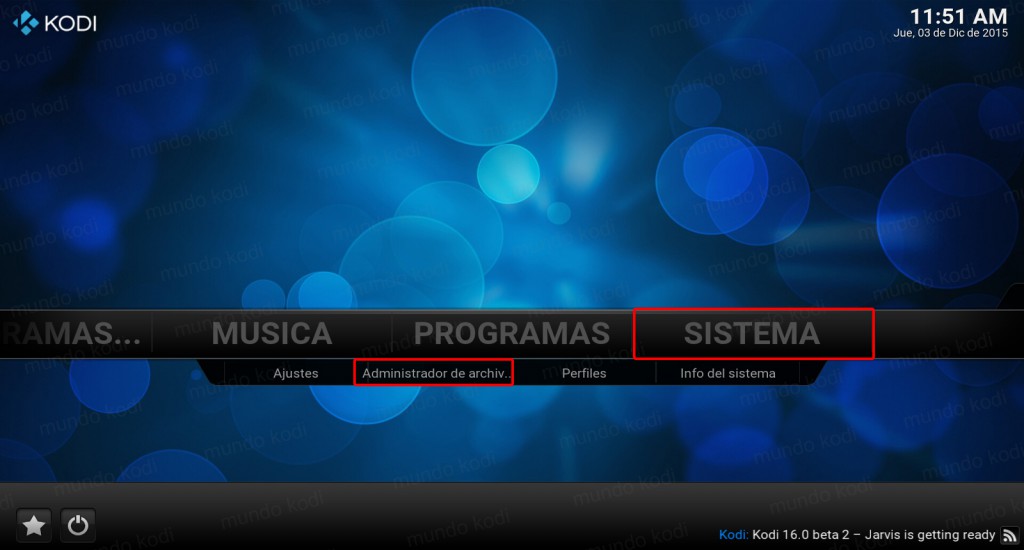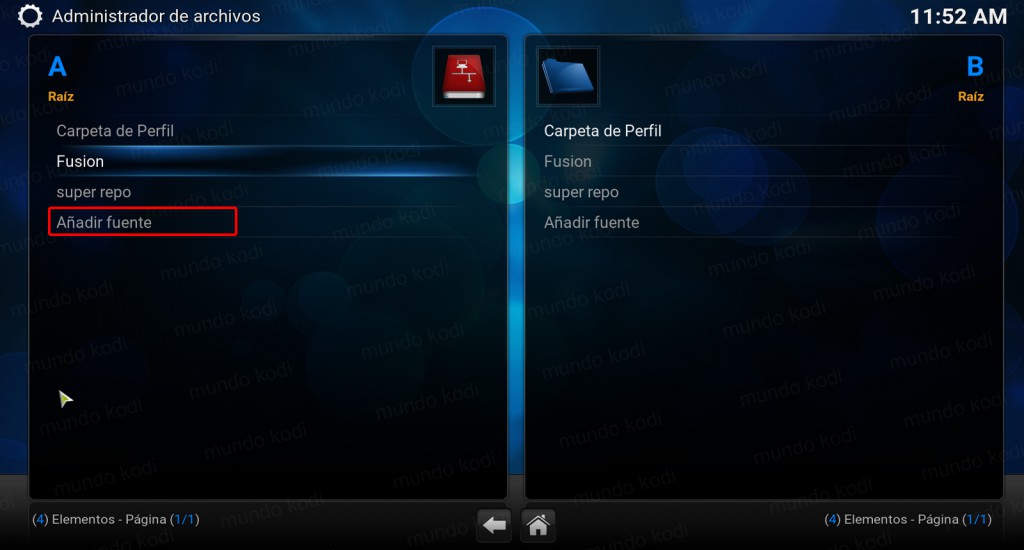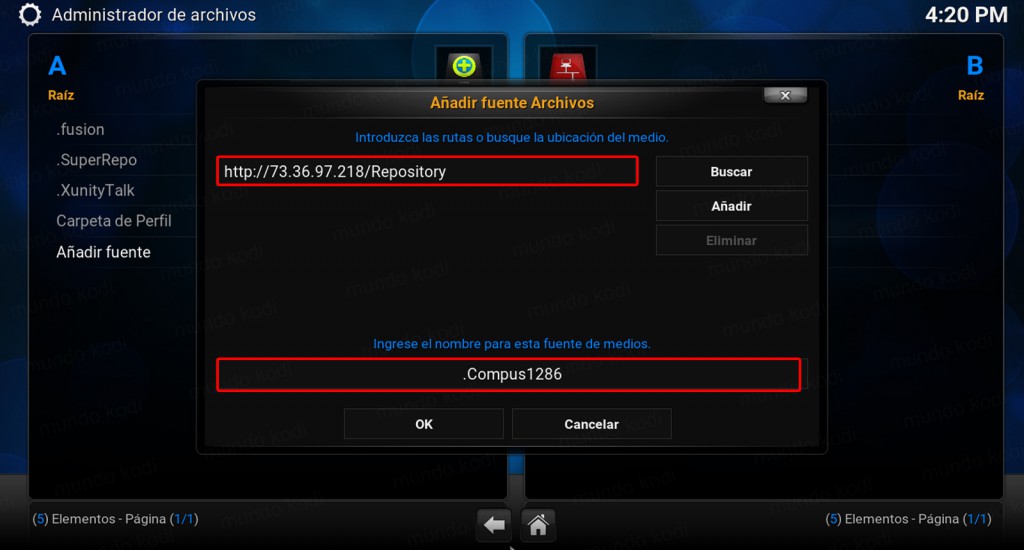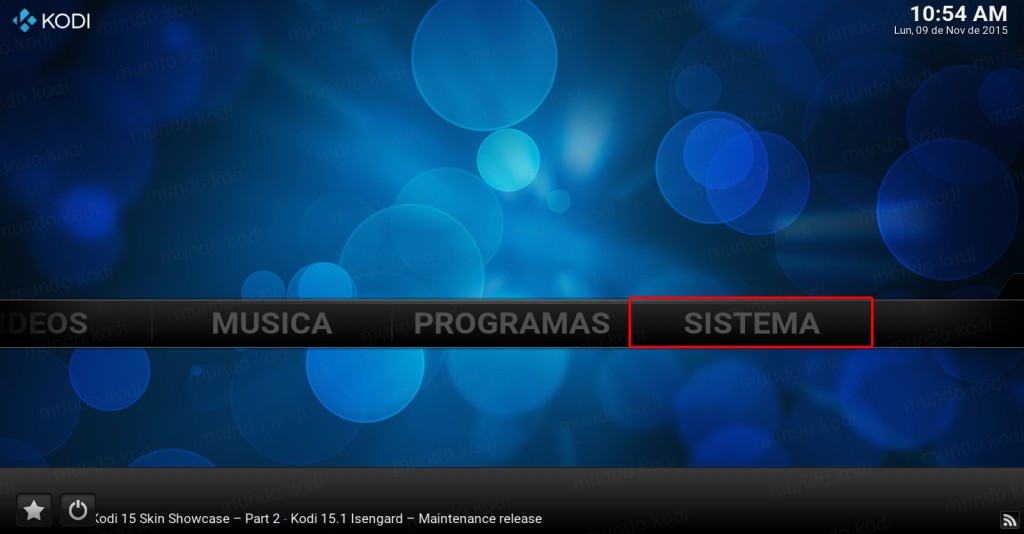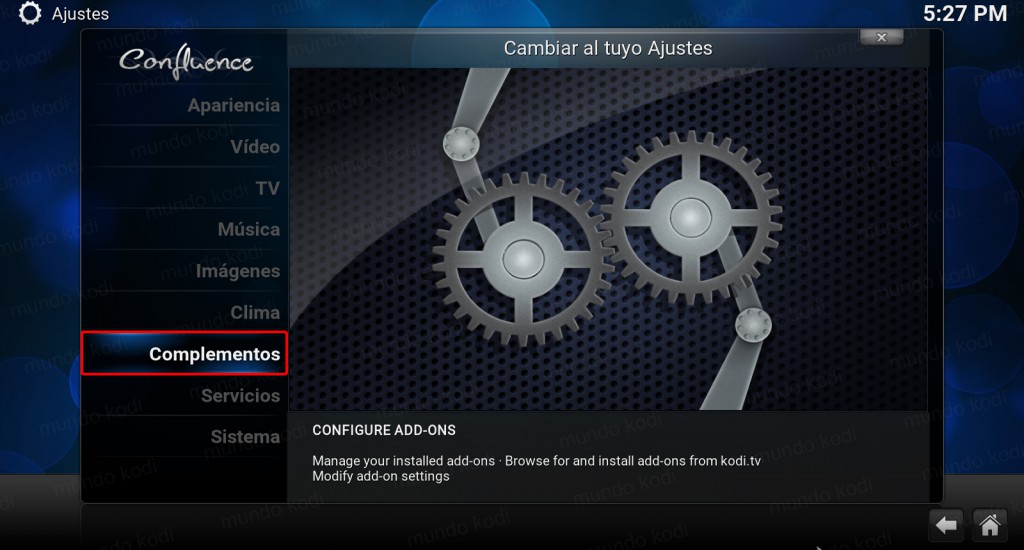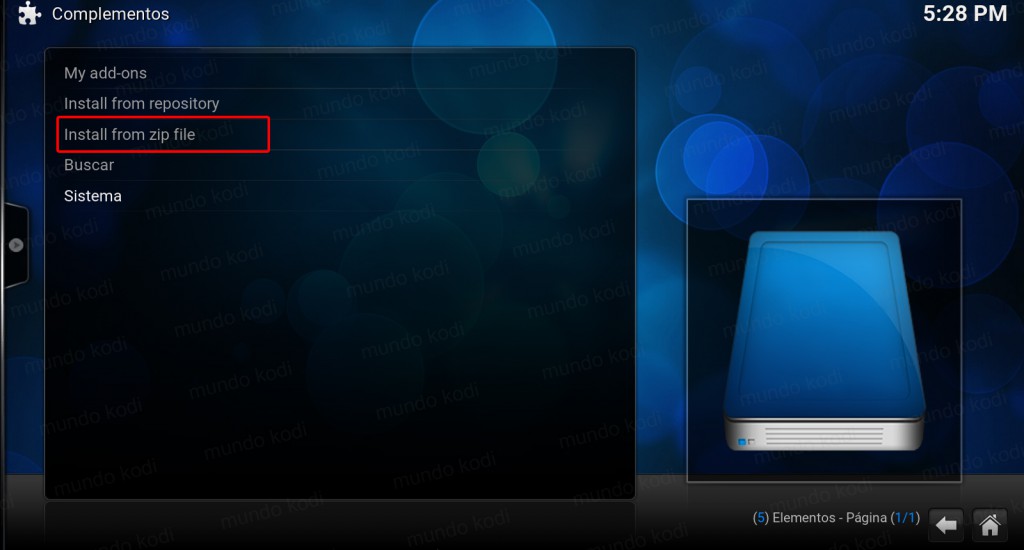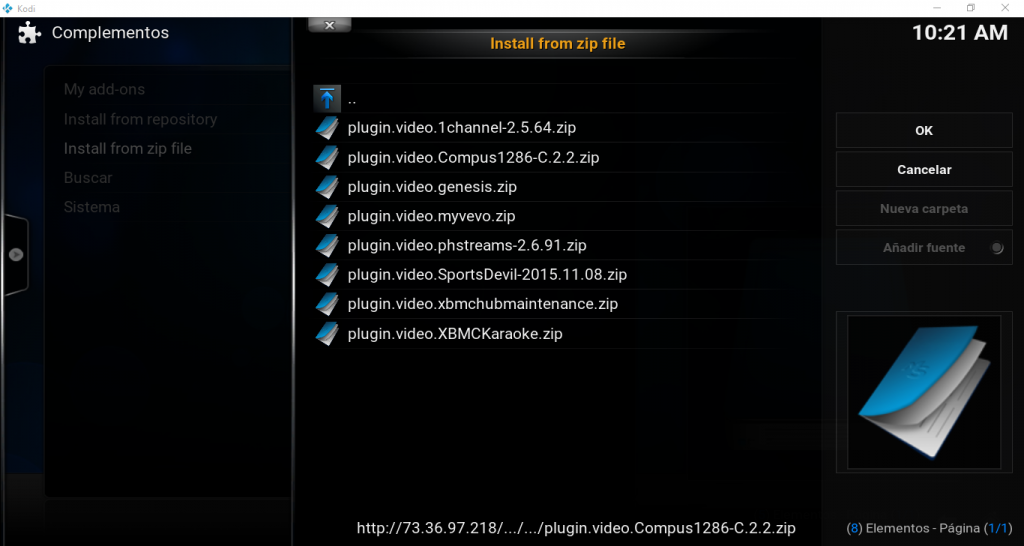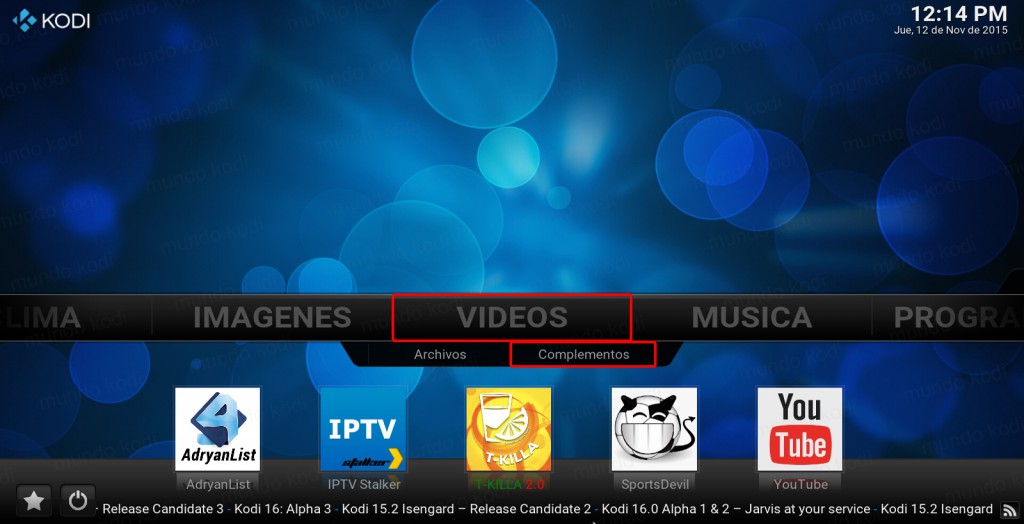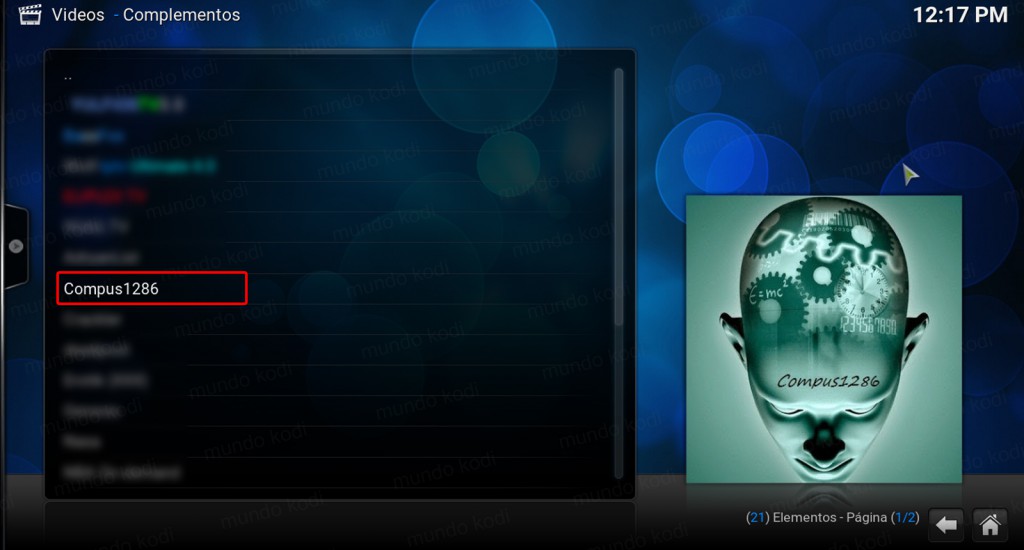Como Instalar Addon Compus1286 C.2.2 en Kodi [Películas y Series]
Actualización 02/01
- Nueva version del addon
Ahora toca turno del addon Compus1286 en Kodi, este addons tiene poco de su salida aunque no por eso carezca de contenido de calidad, este addon conforme vaya pasando el tiempo el catalogo de contenido ira en aumento, en este addon podremos encontrar variedad en películas, series, caricaturas y hasta cursos de ingles.
|Quizá te interese: Como Instalar Addon BassFox en Kodi
El proceso de instalación se realizará en el sistema Windows con Kodi v15.2 Isengard el proceso en las demás plataformas funciona de forma similar.
Como Instalar Compus1286 en Kodi
El proceso para realizar la instalación del addon es el siguiente:
1. Abrimos Kodi
2. Lo primero que tenemos que hacer en caso de ya tener instalado el addon es desinstalar la version anterior, en caso de hacer la instalación por primero vez podemos pasar al paso #5. Nos dirigimos a Video > Complementos y damos clic derecho en Compus1286 para abrir el menú contextual y seleccionamos Add-on information
3. Después nos abrirá una ventana, seleccionamos Unistall
4. Por ultimo confirmamos seleccionando en Sí
5. Ahora Nos vamos a Sistema > Administrador de archivos. Si ya teníamos instalada la version anterior no es necesario volver a instalar el repositorio, pasamos directamente al paso #8.
6. Seleccionamos Agregar fuente…
7. En la parte de ruta colocamos http://73.36.97.218/Repository/ y en nombre colocamos .Compus1286. Quedara algo como en la siguiente
8. Nos dirigimos a Sistema
9. Complementos
10. Install from zip file
11. Buscamos la ruta .Compus1286 > Addons > plugin.video.Compus1286-C-2-2.zip
12. Esperamos a que aparezca el mensaje de Add-on activado, aquí suele tardar un momento, tener paciencia.
13. Regresamos al menú principal y seleccionamos Video > Complementos
14. Seleccionamos Compus1286
15. Listo! nuestro addon Compus1286 habrá quedado instalado
Puedes apoyar al gran trabajo de este creador del addon en su cuenta de paypal compus1286@yahoo.com o seguirlo en su canal de Youtube.
Espero que el tutorial haya sido de ayuda, recuerda seguirnos las redes sociales como mundokodi
Nota: Mundo Kodi no se hace responsable de cualquier daño, perdida de tiempo o información al intentar este tutorial, todo esto es solo con la intención de informar.